Samsung Galaxyスマートフォンで変更すべき12の設定

Samsung Galaxy スマートフォンを購入したばかりで、設定が必要ですか? Samsung の携帯電話をより快適に動作させるために変更すべき 10 個の設定を紹介します。
ダーク モードは実用的な利点を備えているため、今ではほとんどのオペレーティング システム、さらには各アプリケーションに欠かせないインターフェイス オプションの 1 つになっています。 Windows 10 は長らくダーク モードをサポートしてきたため、Microsoft がこの機能を Windows 11 に導入しない理由はありません。この記事では、Windows 11 システムでダーク モードを有効にするための簡単な設定手順について説明します。このモードは、両方のアプリケーションのインターフェースとシステム タスクバーに同期的に適用されます。
Windows 11でダークモードを有効にする
1. デスクトップ上の空白領域を右クリックし、[個人設定]を選択します。
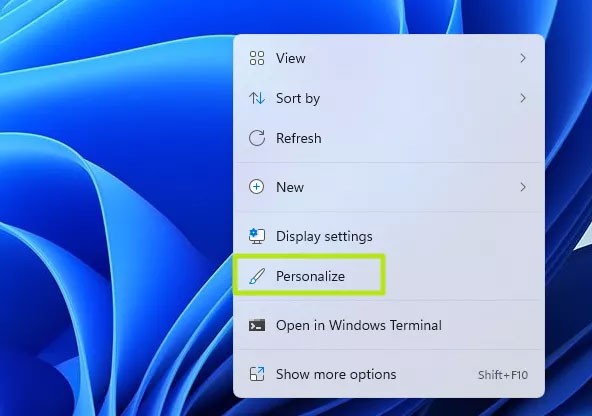
2. 「色」をクリックします。サブメニューが表示されます。
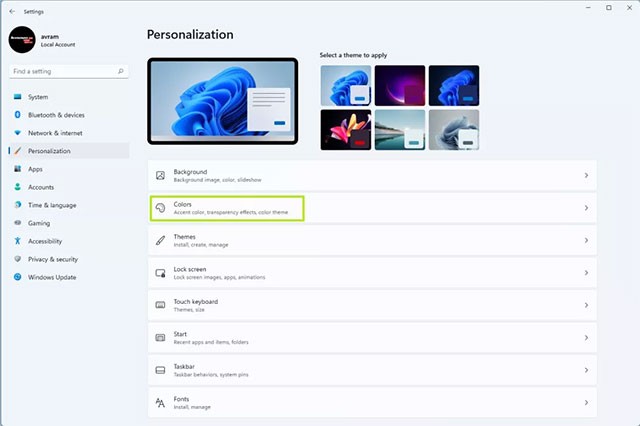
3. 「モードを選択」メニューから「ダーク」オプションをクリックします。
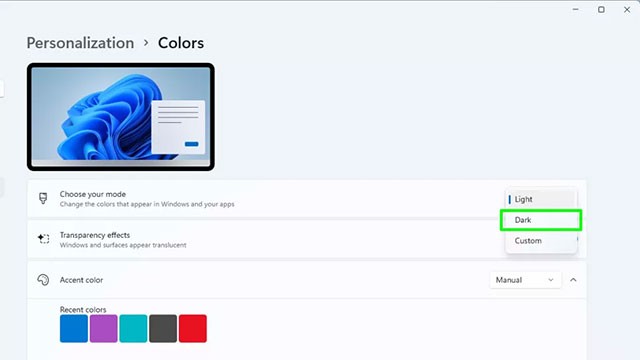
カスタムモードを選択することもできます。このオプションを使用すると、Windows モード (タスクバー) とデフォルトのアプリケーション モード (アプリ) を個別にダークまたはライトに切り替えることができます。ただし、均一なダークテーマが本当に好きな場合は、このオプションを選択しないでください。
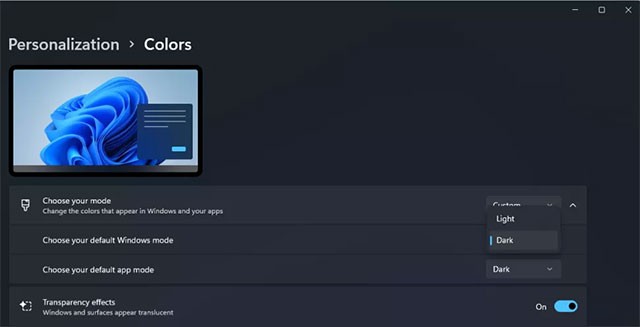
これで、すべての Windows 10 アプリとタスクバーのインターフェースが、暗い背景に明るいテキストとして表示されます。ただし、Web ページ、電子メール、Word 文書など、デフォルトで明るい背景に黒いテキストが表示されるコンテンツは、引き続き保持されます。
ダークモードで高コントラストテーマを使用する方法
上記のコンテンツでも暗い背景に明るいテキストを表示したい場合は、Windows 11 のコントラスト テーマを使用する必要があります。
1. デスクトップ上の空白領域を右クリックし、「個人設定」を選択します。
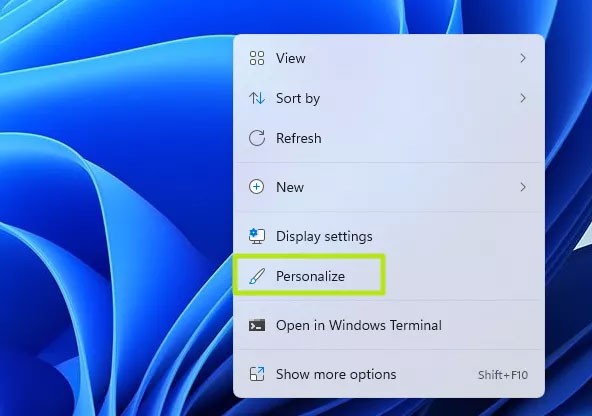
2. 「色」をクリックします。
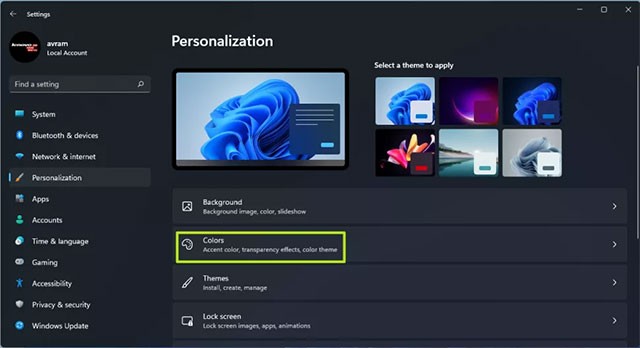
3.コントラストテーマを選択します。
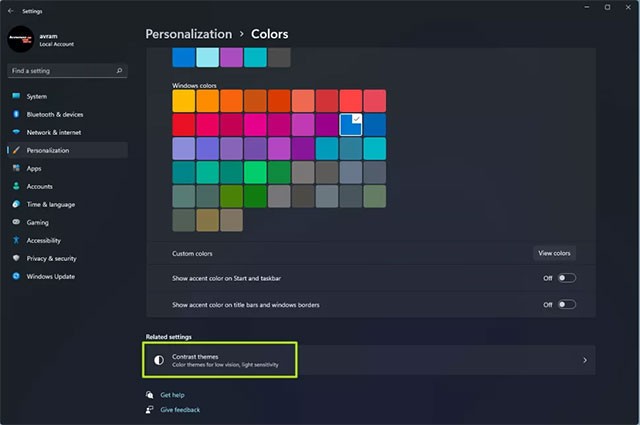
4.表示される「コントラスト テーマ」メニューから、「Aquatic」を選択します。もちろん、DuskやNight skyも試すことができますが、全体的には Aquatic が最適です。
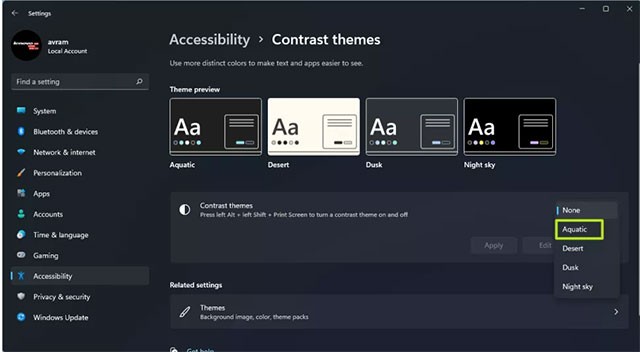
5. 「適用」をクリックします。

Windows 11 は変更をすぐに適用し、すべてのコンテンツがダーク モードになります。
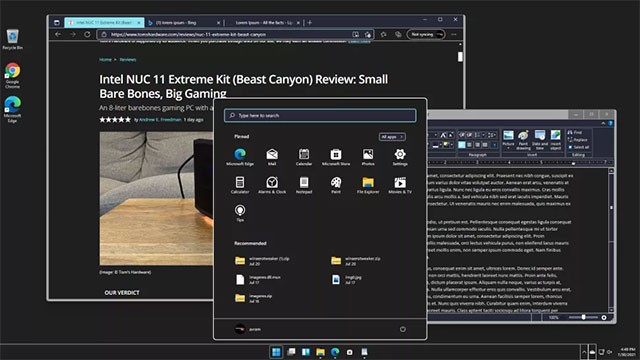
Windows 11でダークモードをオン/オフにするショートカットを作成する方法
これを行うには、Easy Dark Mode 拡張機能をダウンロードする必要があります。これは、ダーク モードとライト モードをすばやく切り替えるための軽量のサードパーティ プログラムです。
簡単なダークモードでは、多くのカスタマイズ オプションが提供されます。ワンクリックでカラーモードを切り替えることができるシステム トレイ アイコンに加えて、画面上にフローティング スイッチャー パネルを表示することもできます。
スタート モード オプションを構成して、PC を再起動したときのカラー モードを設定できます。さらに、ホットキーを設定して、ダークモードとライトモードを瞬時に切り替えることもできます。
Windows 11 でダーク モードのショートカットを設定するには:
1. Easy Dark Mode実行ファイルをダウンロードして実行します。これはポータブルアプリケーションであり、インストールは必要ありません。
2. システム トレイに Easy Dark Mode アプリケーション アイコンが表示されます。アイコンをクリックすると、ダークモードのオン/オフを切り替えることができます。
3. ホットキーを設定するには、Easy Dark Mode アイコンを右クリックし、「ホットキー」を選択します。
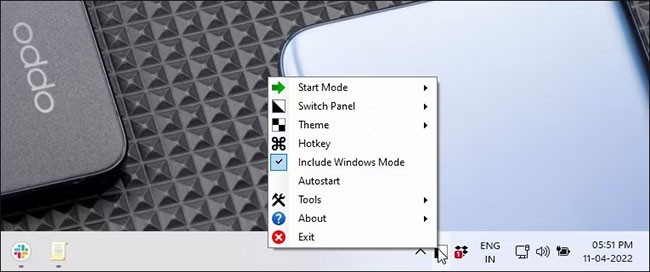
4. [ホットキー設定]ダイアログボックスで、ドロップダウン メニューをクリックし、任意の文字を選択します。たとえば、Alt + Dを使用してダーク モードをオンにする場合は、Dを選択し、Alt ボックスをオンにします。
5. 「OK」をクリックして変更を保存します。
6. Alt + Dを押してホットキーをテストします。機能する場合は、もう一度タップしてダークモードをオフにします。
Easy Dark Mode はポータブル アプリなので、アプリの自動起動を有効にする必要があります。これを行うには、システム トレイのアプリケーション アイコンを右クリックし、[自動起動] を選択します。これにより、アプリケーションはオペレーティング システムとともに起動します。
Samsung Galaxy スマートフォンを購入したばかりで、設定が必要ですか? Samsung の携帯電話をより快適に動作させるために変更すべき 10 個の設定を紹介します。
PDF は、おそらく日常的に使用される一般的なファイル形式です。したがって、すべての PDF リーダーにダーク モードが搭載されているわけではないのは残念です。
目を安全に保つために、時々ダークモードに切り替え、VLCメディアプレーヤーで快適な視聴体験を味わいましょう。
支持者はこのモードにより目の疲れが軽減され、バッテリーも節約できると主張していますが、この設定が必ずしもすべての人にとって最適なオプションであるとは限りません。
VPNとは何か、そのメリットとデメリットは何でしょうか?WebTech360と一緒に、VPNの定義、そしてこのモデルとシステムを仕事にどのように適用するかについて考えてみましょう。
Windows セキュリティは、基本的なウイルス対策だけにとどまりません。フィッシング詐欺の防止、ランサムウェアのブロック、悪意のあるアプリの実行防止など、様々な機能を備えています。しかし、これらの機能はメニューの階層構造に隠れているため、見つけにくいのが現状です。
一度学んで実際に試してみると、暗号化は驚くほど使いやすく、日常生活に非常に実用的であることがわかります。
以下の記事では、Windows 7で削除されたデータを復元するためのサポートツールRecuva Portableの基本操作をご紹介します。Recuva Portableを使えば、USBメモリにデータを保存し、必要な時にいつでも使用できます。このツールはコンパクトでシンプルで使いやすく、以下のような機能を備えています。
CCleaner はわずか数分で重複ファイルをスキャンし、どのファイルを安全に削除できるかを判断できるようにします。
Windows 11 でダウンロード フォルダーを C ドライブから別のドライブに移動すると、C ドライブの容量が削減され、コンピューターの動作がスムーズになります。
これは、Microsoft ではなく独自のスケジュールで更新が行われるように、システムを強化および調整する方法です。
Windows ファイルエクスプローラーには、ファイルの表示方法を変更するためのオプションが多数用意されています。しかし、システムのセキュリティにとって非常に重要なオプションが、デフォルトで無効になっていることをご存知ない方もいるかもしれません。
適切なツールを使用すれば、システムをスキャンして、システムに潜んでいる可能性のあるスパイウェア、アドウェア、その他の悪意のあるプログラムを削除できます。
以下は、新しいコンピュータをインストールするときに推奨されるソフトウェアのリストです。これにより、コンピュータに最も必要な最適なアプリケーションを選択できます。
フラッシュドライブにオペレーティングシステム全体を保存しておくと、特にノートパソコンをお持ちでない場合、非常に便利です。しかし、この機能はLinuxディストリビューションに限ったものではありません。Windowsインストールのクローン作成に挑戦してみましょう。
これらのサービスのいくつかをオフにすると、日常の使用に影響を与えずに、バッテリー寿命を大幅に節約できます。
Ctrl + Z は、Windows で非常によく使われるキーの組み合わせです。基本的に、Ctrl + Z を使用すると、Windows のすべての領域で操作を元に戻すことができます。
短縮URLは長いリンクを簡潔にするのに便利ですが、実際のリンク先を隠すことにもなります。マルウェアやフィッシング詐欺を回避したいのであれば、盲目的にリンクをクリックするのは賢明ではありません。
長い待ち時間の後、Windows 11 の最初のメジャー アップデートが正式にリリースされました。

















